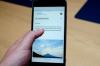अपने संपर्कों को लॉक करके सुरक्षित और स्वस्थ रखें।
लॉक किए गए संपर्कों को हटाया नहीं जा सकता। यह सुनिश्चित करने का एक सुविधाजनक तरीका है कि महत्वपूर्ण संपर्क गलती से या गलत बटन दबाने से न खोएं। आप संपर्क सेटिंग संपादित कर सकते हैं और लॉक कोड से किसी संपर्क को अनलॉक कर सकते हैं। किसी संपर्क को लॉक करने से वह आपके फोन पर नहीं रहेगा यदि मास्टर रीसेट के माध्यम से सभी जानकारी मिटा दी जाती है, लेकिन अगर कोई संपर्क मेनू से आपकी सूची को हटाने का प्रयास करता है तो यह उन्हें सुरक्षित रखेगा।
चरण 1
अपने फ़ोन के मुख्य मेनू तक पहुँचने के लिए "ओके" या "मेनू" बटन दबाएँ।
दिन का वीडियो
चरण 2
"संपर्क" मेनू तक स्क्रॉल करें। कई फ़ोनों पर, आप स्क्रॉल करने के लिए तीर कुंजियों का उपयोग करेंगे। "ओके" दबाएं या "संपर्क" विकल्प पर टैप करें। इसे अपने फोन पर देखने के लिए आपको "संपर्क सूची" का चयन करना पड़ सकता है।
चरण 3
"विकल्प" मेनू का चयन करें। यह आमतौर पर आपकी स्क्रीन के निचले कोने में होता है। उपयुक्त कोने से जुड़ी सॉफ्ट की दबाकर नॉन-टच स्क्रीन फोन से एक्सेस करें।
चरण 4
स्क्रॉल करें और "संपर्क प्रबंधित करें" को हाइलाइट करके और "ओके" दबाकर चुनें।
चरण 5
"लॉक" चुनें। यह आपके संपर्कों के साथ एक नया पेज लॉन्च करेगा।
चरण 6
अपने संपर्कों के माध्यम से स्क्रॉल करें। जिन्हें आप लॉक करना चाहते हैं उन्हें चुनने के लिए "ओके" दबाएं। अपने सभी संपर्कों को लॉक करने के लिए, "सभी को चिह्नित करें" विकल्प चुनें।
चरण 7
प्रेस "हो गया।" आपके चयनित संपर्क अब लॉक हो गए हैं। किसी संपर्क को अनलॉक करने का एकमात्र तरीका अपने फ़ोन का लॉक कोड दर्ज करना है।